我们必须直面一个核心问题:直接在iPad上安装Windows 11,就像试图让一辆汽车在铁轨上跑,虽然都是交通工具,但底层的运行逻辑完全不同,我们要明确一点:没有任何方法可以将Windows 11像在普通电脑上那样,直接安装并运行在iPad的硬件上。
这背后的主要原因在于芯片架构,iPad使用的是ARM架构的苹果自研芯片(如M系列芯片),而市面上绝大多数Windows 11电脑使用的是x86架构的英特尔或AMD芯片,这两种架构的指令集完全不同,软件无法直接兼容,Windows 11虽然有ARM版本,但它是专门为高通等公司的ARM芯片设计的,其驱动程序和固件与iPad的硬件完全不匹配,简单说,iPad的硬件根本不认识Windows 11,也不知道如何与之“对话”。
这是否意味着探索之路就此断绝了呢?并非如此,虽然“直接安装”此路不通,但我们有几种巧妙的“曲线救国”方案,让你能在iPad的屏幕上体验和使用Windows 11,这些方法各有优劣,适合不同需求和预算的用户。
远程桌面连接——最实用、最稳定的选择
这是目前最成熟、体验也最好的方案,其原理很简单:你需要在另一台真正的电脑(可以是家里的台式机、笔记本,甚至是一台云电脑)上安装并运行Windows 11,然后通过iPad上的远程桌面应用程序,像看电视直播一样,实时查看和操作那台电脑。
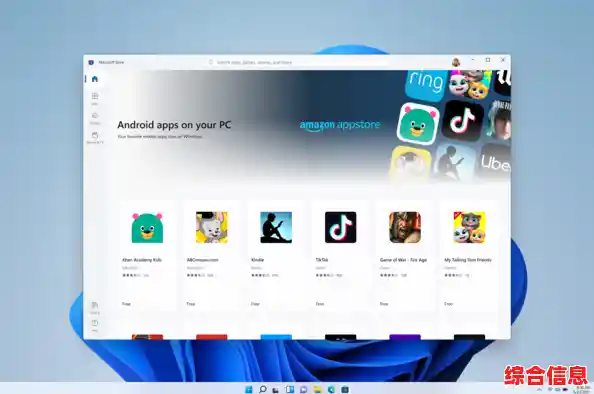
操作指南:
准备一台运行Windows 11的主机: 这是整个方案的基石,这台电脑需要保持开机状态并连接到网络。
在iPad上安装远程桌面客户端:
进行连接配置:

连接并使用: 完成配置后,在iPad上点击这个连接,你就能看到Windows 11的登录界面了,你就可以像操作一台真正的Windows电脑一样使用它了,可以办公、运行专业软件、甚至玩一些对显卡要求不高的游戏(体验取决于网络速度)。
优点: 体验流畅(在良好网络下),能完全发挥Windows电脑的性能,无需折腾iPad系统,安全稳定。 缺点: 严重依赖网络环境;需要额外拥有一台高性能的Windows主机或持续支付云电脑费用;无法在离线状态下使用。
使用虚拟机应用——技术爱好者的玩具
一些应用,UTM”,利用虚拟化技术,可以在iPad上创建一个“虚拟电脑”的环境,你可以在这个虚拟环境里安装操作系统,包括Windows on ARM版。

操作指南:
优点: 所有运算都在iPad本地完成,不依赖网络;是一个有趣的技术探索过程。 缺点: 体验非常不理想。 由于苹果系统的限制,UTM无法使用GPU加速,这意味着Windows 11的界面会非常卡顿,几乎无法用于实际工作,驱动不全,很多功能可能无法正常使用,这更像是一个“证明可以运行”的技术演示,而非实用的解决方案。
总结与建议
对于绝大多数用户,如果你真的需要在iPad上使用Windows 11,远程桌面方案是唯一值得认真考虑的选择,它可靠、高效,能将iPad变成一台顶级Windows电脑的便携显示器兼终端。
而直接安装的梦想,在可预见的未来,由于苹果封闭的生态系统和硬件的专有性,实现的可能性微乎其微,苹果显然更希望iPad运行自己的iPadOS,并通过其他方式(如Stage Manager外接显示器)来满足生产力需求,而不是变成一个Windows设备。
在探索之前,请先问自己:我的核心需求是什么?如果是为了临时应急处理Windows专属事务,远程桌面足矣,如果是为了挑战技术极限,可以尝试UTM,但如果期望获得一台完美融合iPad便携性和Windows系统生产力的设备,目前的科技水平还无法满足这个愿望。